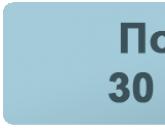โหมดแนวตั้งบน iPhone หรือวิธีถ่ายภาพที่มีพื้นหลังเบลอ แอพ iPhone ยอดนิยมห้าตัวสำหรับช่างภาพ
ถึง เบลอพื้นหลังบนภาพถ่ายผู้ใช้หลายคนหันไป บริการออนไลน์หรือถึง photoshop. คุณต้องใช้เวลาในการทำสิ่งนี้และมีทักษะในการประมวลผลภาพ คุ้มค่ากับความพยายาม - ขอบเบลอพร้อมความคมชัดสูงบนตัวแบบดูสวยงามมาก และเอฟเฟกต์โบเก้เมื่อแบ็คกราวด์กลายเป็นเอฟเฟกต์พิเศษที่ยอดเยี่ยมก็ทำให้ท้อใจอย่างยิ่ง
นั่นเป็นเพียงพื้นหลังเบลอที่สามารถทำได้ง่ายและเร็วขึ้นบนอุปกรณ์ Android!
วิธีทำพื้นหลังเบลอในภาพถ่ายโดยหลักการแล้ว?
บน กล้องสะท้อนง่ายมากที่จะได้รับดี เอฟเฟกต์พื้นหลังเบลอ. สิ่งนี้ต้องการเพียงพอ แสงสว่าง, อย่างเต็มที่ เปิดรูรับแสงและขยายใหญ่ขึ้น ความยาวโฟกัส.
นักพัฒนาได้เรียนรู้การสร้างแบบจำลอง เอฟเฟกต์โบเก้ซึ่งก่อนหน้านี้มีให้เฉพาะกล้อง SLR เท่านั้น สิ่งที่สำคัญที่สุดคือการตัดสินใจเลือกจุดโฟกัส คุณต้องเข้าใจว่าอะไรในเฟรมจะได้ความคมชัดและความคมชัดสูง อะไรจะเบลอและกลายเป็นแบ็คกราวด์
วันนี้เราจะมาวิเคราะห์วิธีที่ง่ายที่สุดในการสร้างภาพถ่ายด้วย พื้นหลังเบลอบนอุปกรณ์ Android
ผลเป็นที่น่าอัศจรรย์ แต่วิธีซอฟต์แวร์ อาจไม่ได้ผลเสมอไป. ตัวอย่างเช่น มีปัญหากับพื้นผิวกระจก (บางครั้งก็ไม่เบลอ) จับยากและ เป้าหมายที่เคลื่อนไหวอย่างรวดเร็ว.

สิ่งที่คุณต้องการในการเบลอภาพ:
สมาร์ทโฟนที่มีกล้องดี
เวอร์ชันที่ติดตั้งไว้ล่วงหน้าของ Android 4.4 KitKat ขึ้นไป;
ประสิทธิภาพเพียงพอสำหรับการประมวลผลภาพ (มิฉะนั้น กระบวนการจะยาวนานมาก)
หนึ่งในแอปพลิเคชันที่แสดงด้านล่างเป็นตัวอย่าง
จะเบลอพื้นหลังของภาพถ่ายใน Android โดยใช้ Google Camera ได้อย่างไร?

แอปอย่างเป็นทางการ กล้องจาก googleเจ๋งมาก และเมื่อเร็ว ๆ นี้ก็มีให้ใช้งานไม่เพียง แต่ใน Nexus- และ Pixel-อุปกรณ์ ถึงคุณ จะต้อง เล็กน้อย การปฏิบัติแต่ผลลัพธ์ถูกใจทุกคนแน่นอน!
1. ดาวน์โหลดแอปฟรี Google Cameraและติดตั้ง: https://play.google.com/store/apps/details?id=com.google.Android.GoogleCamera
2. หลังจากเริ่มต้น คุณสามารถปฏิเสธหรือเห็นด้วยกับการอ้างอิงทางภูมิศาสตร์ (ใช้พลังงานแบตเตอรี่)
3. ลากเมนูทางด้านซ้ายของหน้าจอด้วยการปัดไปทางขวาและเลือก Blur
4. ตอนนี้ คุณจะเห็นคำแนะนำเกี่ยวกับวิธีใช้โหมดเบลอพื้นหลังบนรูปภาพ

5. หลังจากเปิดใช้งานกล้องแล้ว ให้โฟกัสที่วัตถุ กดปุ่มชัตเตอร์แล้วค่อยๆ เลื่อนสมาร์ทโฟนขึ้นด้านบน โดยให้วัตถุอยู่ตรงกลาง
6. หลังจากที่คุณถ่ายภาพแล้ว ให้แก้ไขผลลัพธ์โดยทำให้พื้นหลังเบลอมากขึ้นหรือเปลี่ยนจุดศูนย์กลางโฟกัส
พื้นหลังเบลออย่างสมจริงบนภาพถ่ายที่มีอยู่หรือเมื่อถ่ายภาพบน Android

ได้เอฟเฟ็กต์โบเก้ที่สมจริงเหมือนเปิดกว้าง กล้องสะท้อนคุณยังสามารถใช้แอพพลิเคชั่น หลังจากโฟกัสสำหรับอุปกรณ์ Android แก้ไขรูปภาพที่มีอยู่หรือถ่ายรูปใหม่ตามที่อธิบายไว้สำหรับ Google Cameras.
1. ดาวน์โหลดแอปฟรี หลังจากโฟกัส: https://play.google.com/store/apps/details?id=com.motionone.afterfocus
2. หลังจากเปิดแล้ว คุณจะเห็นในอินเทอร์เฟซ " สมาร์ทโฟกัส
” ซึ่งคุณต้องคลิกที่ปุ่มโดยให้ไอคอนบุคคลอยู่ในโฟกัสและร่างพื้นที่ที่ไม่ต้องการการเบลอ
3. ตอนนี้เลือกพื้นที่ของซอฟต์โฟกัสโดยคลิกที่ไอคอนที่มีเม็ดมะยมอยู่ในโฟกัสและทำเครื่องหมายสถานที่สำหรับการเบลอแบบนุ่มนวล

4. ไอคอนธรรมชาติที่อยู่ในโฟกัสรับผิดชอบโหมดการเบลอพื้นหลังแบบแข็ง - คุณต้องทาสีพื้นที่พื้นหลังเพื่อการเบลอสูงสุด
แอพเบลอภาพเพิ่มเติมสำหรับ Android:
กล้องอัสซุส PixelMaster
"โฟกัสเอฟเฟกต์" โดย Dumpling Sandwich
PicsArt Photo Studio & Collage โดย PicsArt
"โปรแกรมแก้ไขภาพ" โดย Aviary
เพื่อนของฉันเรียกฉันว่าคนหัวสูงกล้อง เพราะฉันชอบกล้อง DSLR และมักจะหันหลังให้กล้องโทรศัพท์ แต่ใน เมื่อเร็ว ๆ นี้ฉันตกหลุมรักกล้อง iPhone ของฉัน และบ่อยครั้งที่ฉันถ่ายรูปด้วยโทรศัพท์ของฉัน ข้อดีอย่างหนึ่งที่ชัดเจนของสมาร์ทโฟนอย่าง iPhone ก็คือการพกพาได้ดีกว่ากล้องทั่วไป ฉันพก iPhone ไว้ในกระเป๋าเสมอ ในขณะที่ Nikon มักจะเก็บฝุ่นที่บ้าน
แต่ข้อได้เปรียบที่ยิ่งใหญ่กว่านั้นคือแอพ: ง่ายมากที่จะเพิ่มคุณสมบัติและฟังก์ชั่นใหม่ให้กับ iPhone โดยการติดตั้งโปรแกรมฟรีหรือต้นทุนต่ำ ทำเช่นเดียวกันกับ กล้องธรรมดาคุณจะต้องมีวุฒิการศึกษาอย่างน้อยด้านวิศวกรรมไฟฟ้า ปีที่แล้ว ฉันเขียนเกี่ยวกับ 5 เหตุผลที่ช่างภาพควรรัก iPhone แอพที่ฉันพูดถึงยังคงยอดเยี่ยม แต่ในสัปดาห์นี้ ฉันต้องการตรวจสอบอีกห้าแอปสำหรับแพลตฟอร์ม iOS ที่ฉันแนะนำเป็นอย่างยิ่ง

MotionOne.co.Ltd
สาเหตุหนึ่งที่ฉันมักชอบใช้กล้อง DSLR มากกว่ากล้องโทรศัพท์คือการควบคุมความเร็วชัตเตอร์และรูรับแสง เมื่อเลือกการตั้งค่ารูรับแสงบางอย่าง ฉันสามารถสร้างภาพถ่ายไฮเปอร์โฟกัสที่คมชัดหรือในทางกลับกัน ซึ่งเป็นภาพที่ตัวแบบคมชัดและแบ็คกราวด์เบลอและไม่อยู่ในโฟกัส
Afterfocus ให้คุณควบคุมระยะชัดลึกในภาพถ่าย iPhone ที่จริงแล้ว มันไม่ได้ให้คุณเปลี่ยนระยะชัดลึกขณะถ่ายภาพ แต่แอปจำลองระยะชัดลึกด้วยการเบลอพื้นหลังเมื่อถ่ายภาพไปแล้ว สนุกและใช้งานง่าย เพียงเปิดภาพใน Afterfocus แล้วเลือกส่วนของภาพที่ต้องการความคมชัด จากนั้นทำซ้ำขั้นตอนด้วยพื้นหลัง และ Afterfocus จะสร้างเวอร์ชันของรูปภาพที่ดูเหมือนว่าถ่ายด้วยระยะชัดที่ตื้นมาก ยิ่งไปกว่านั้น คุณยังสามารถใช้เอฟเฟกต์เพิ่มเติมบางอย่างได้ เช่น มาสก์สีที่จะเปลี่ยนพื้นหลังเป็นสีขาวดำในขณะที่ปล่อยให้วัตถุเป็นสี 99 เซ็นต์ต่อแอพจะถูกใช้อย่างดี



Bump Technologies Inc.
Bump ไม่ใช่แอปรูปภาพ แต่เป็นเครื่องมือแชร์กับผู้ติดต่อของคุณ ซึ่งคุณสามารถใช้กับเจ้าของสมาร์ทโฟนคนอื่นได้ แอพนี้ใช้ข้อมูลมาตรความเร่งและข้อมูลระยะทางของโทรศัพท์เพื่อจำลองเวทมนตร์เล็กน้อย กดโทรศัพท์สองเครื่องเข้าด้วยกันและข้อมูลที่เลือกจะถูกส่งโดยอัตโนมัติจากสมาร์ทโฟนเครื่องหนึ่งไปยังอีกเครื่องหนึ่ง เจ๋ง แต่มันอาจจะเจ๋งกว่านี้ก็ได้ - คุณสามารถใช้ Bump เพื่อส่งรูปภาพไปยังคอมพิวเตอร์ที่ทำงานของคุณ
ในการดำเนินการนี้ ให้เปิดหน้า Bump ในเบราว์เซอร์ จากนั้นเปิด Bump บน iPhone ของคุณ เลือกภาพถ่ายอย่างน้อยหนึ่งภาพ และสิ่งที่น่าสนใจที่สุด ณ จุดนี้ - กดแป้นเว้นวรรคบนแป้นพิมพ์ด้วยโทรศัพท์ของคุณ คุณจะสามารถถ่ายโอนรูปภาพไปยังคอมพิวเตอร์ของคุณได้ทันที ฉันพบว่าวิธีนี้ใช้ได้ผลดีที่สุดกับ Mozilla Firefox, Apple Safari และ Google Chrome. และดูเหมือนว่าจะใช้งานไม่ได้กับ Microsoft Internet Explorer 9 เลย แอปพลิเคชันนี้ให้บริการฟรี



ซอฟต์แวร์ Boinx
iStopMotion สำหรับ iPad เป็นวิธีที่น่าสนใจในการสร้างวิดีโอสต็อปโมชั่น ซึ่งฉันเคยพูดถึงมาก่อนแล้ว จริงอยู่ ครั้งล่าสุดเกี่ยวกับการสร้างวิดีโอดังกล่าวโดยใช้ DSLR iStopMotion ให้คุณถ่ายภาพเป็นชุดโดยใช้ด้านหน้าหรือ กล้องหลัง iPad และโอเวอร์เลย์ของเฟรมก่อนหน้าช่วยกำหนดบรรทัดของเฟรมถัดไป นี่เป็นการประหยัดเวลาที่ยอดเยี่ยม โดยเฉพาะอย่างยิ่งหากคุณพยายามจับภาพลำดับของการเคลื่อนไหวเล็กๆ เช่น แอนิเมชั่น Claymation เป็นต้น หากคุณมีทั้ง iPhone และ iPad ให้ติดตั้ง iStopMotion Remote Camera ฟรีบน iPhone ของคุณ แอพนี้ให้คุณใช้ iStopMotion สำหรับ iPad เพื่อควบคุมกล้องของ iPhone จากระยะไกลเพื่อถ่ายวิดีโอสต็อปโมชั่น งานเลี้ยงทั้งชีวิตนี้มีค่าใช้จ่าย 10 เหรียญ



ซอฟต์แวร์ Debacle
คุณชอบถ่ายภาพพาโนรามาหรือไม่? แน่นอน คุณสามารถถ่ายภาพเป็นชุดเพื่อติดเข้าด้วยกันเมื่อคุณกลับถึงบ้าน และสามารถใช้โปรแกรมอย่าง Windows ได้ ภาพถ่ายสดแกลเลอรี่ แต่ทำไมไม่ให้ iPhone ของคุณถ่ายภาพพาโนรามาทันทีหลังจากที่คุณถ่ายภาพ Pano เป็นเครื่องมือติดกาวชั้นเยี่ยมที่จะแนะนำคุณตลอดขั้นตอนการสร้างภาพพาโนรามา จะแสดงภาพซ้อนทับของรูปภาพก่อนหน้าเพื่อให้ชัดเจนว่าจะวางรูปภาพถัดไปในชุดข้อมูลอย่างไร เมื่อคุณปรับรูปภาพทั้งหมดเป็นแบบพาโนรามา (สูงสุด 16 รูป) iPhone จะสร้างมุมมองที่สมบูรณ์และบันทึกลงในโฟลเดอร์รูปภาพของคุณ Pano สามารถสร้างภาพพาโนรามา 360 องศาได้เต็มรูปแบบ 360 องศา ค่าแอพ $1.99



ตระกูลลัคกี้
ฉันบันทึกสิ่งที่ดีที่สุดไว้เป็นครั้งสุดท้าย Top Camera คือ Maserati ของโลกแอพรูปภาพของ iPhone มีรายการคุณลักษณะมากมายที่มีค่าใช้จ่ายหลายเท่าของ 2.99 เหรียญซึ่งเพิ่มขึ้นจากป้ายราคา นอกจากนี้ยังมีเวอร์ชันฟรีที่มีความละเอียดต่ำกว่าซึ่งคุณสามารถทดลองใช้เพื่อทดสอบการทำงานของแอปพลิเคชันนี้ได้
คุณจะประทับใจกับระดับบนหน้าจอทันที ซึ่งช่วยป้องกันการถ่ายภาพในขอบฟ้าที่เบลอ คุณยังสามารถเปิด Digital Stabilizer เพื่อลดการสั่นของกล้องและถ่ายภาพได้ชัดเจนยิ่งขึ้น ในโหมด HDR High Dynamic Range คุณสามารถถ่ายภาพโดยจับภาพสามภาพเป็นชุด และแอปพลิเคชันนี้ทำได้ดีกว่าการใช้โหมด HDR ดั้งเดิมใน iPhone อย่างมาก จริงอยู่ จำเป็นต้องวางโทรศัพท์ให้นิ่งที่สุดขณะถ่ายภาพเป็นชุด แอพนี้ยังมีคุณสมบัติ "ชัตเตอร์ช้า" ที่ให้คุณถ่ายภาพโดยเปิดรับแสงนาน เช่น เส้นแสงในเวลากลางคืน
อย่างไรก็ตาม คุณลักษณะที่ฉันโปรดปรานใน Top Camera คือความสามารถในการซูมเข้าและออกโดยใช้แถบเลื่อนที่ด้านข้างของหน้าจอ
เชื่อหรือไม่ นี่เป็นเพียงส่วนเล็ก ๆ ของสิ่งที่แอปนี้สามารถทำได้ Top Camera ยังให้คุณใช้คำสั่งเสียงเพื่อเปิดใช้งานชัตเตอร์และแน่นอนว่าการถ่ายภาพด้วยตัวจับเวลา คุณสามารถปรับการตั้งค่าการรับแสง เช่น คอนทราสต์ ความอิ่มตัว และความสมดุลของสี นอกจากนี้ แอปพลิเคชั่นยังมีโปรแกรมแก้ไขรูปภาพในตัวที่ทรงพลังอย่างน่าทึ่ง ที่สามารถครอบตัด เปลี่ยนแสง ใช้เอฟเฟกต์ต่าง ๆ และอีกมากมาย


สาเหตุของการปรากฏของบทความนี้เป็นความคิดเห็นที่ทิ้งไว้โดยตรงระหว่างการถ่ายภาพ บทสรุปของบทความนั้นเป็นแนวคิดที่น่าเสียดาย ไม่ใช่ว่าทุกกล้องจะทำกลอุบายเช่นนี้ได้ คุณต้องมีกล้องที่มีการตั้งค่าด้วยตนเอง ในความคิดเห็น มีการถามคำถามเกี่ยวกับวิธีการเบลอพื้นหลังของภาพถ่ายเมื่อถ่ายด้วย iPhone
นั่นคือต้องมีความชำนาญ เบลอพื้นหลังแล้ว ภาพที่มีอยู่ . ในบทความนี้ ฉันจะพยายามแสดงให้คุณเห็นว่าสามารถทำได้โดยใช้โปรแกรมแก้ไขกราฟิก Adobe Photoshop
โดยทั่วไปแล้ว คนชอบให้คอมพิวเตอร์ทำทุกอย่างเพื่อพวกเขาและบางคนก็ยอดเยี่ยม ซอฟต์แวร์เบลอพื้นหลัง. จะเป็นการดี ตัวอย่างเช่น หากคุณอัปโหลดรูปภาพจากโปรแกรม (และฟรีเสมอ) ให้กดปุ่ม "พื้นหลังเบลอ" และดาวน์โหลดภาพถ่ายศิลปะที่ปรับแต่งอย่างสมบูรณ์แบบลงในคอมพิวเตอร์ของคุณภายในไม่กี่วินาที
วี ชีวิตจริงทุกอย่างแตกต่างกัน ไม่มีโปรแกรมดังกล่าว - ออโตมาตาเต็มรูปแบบ ถ้าเพียงเพราะไม่มีโปรแกรมเดียวที่สามารถมองเข้าไปในหัวของคุณและเข้าใจว่าคุณพิจารณาถึงพื้นหลังในภาพถ่ายและสิ่งที่ไม่ควรเบลอดังนั้นแม้ว่าจะมีโปรแกรมดังกล่าวสำหรับการเบลอพื้นหลังในภาพถ่ายก็ตาม ใช้เวลานานในการ "อธิบาย" ว่าอะไรควรเบลอในภาพ อะไรไม่ควรแตะต้อง
ตัวอย่างเช่น ลองมอบหมายกระบวนการต่อไปนี้ให้กับเครื่อง:

ในสถานการณ์นี้ การเบลอพื้นหลังใน Adobe Photoshop ไม่ใช่เรื่องเลวร้าย ในความเป็นจริง ในกรณีใด ๆ เราเพียงแค่ต้อง "แสดง" วัตถุหลักในโปรแกรมและทุกสิ่งทุกอย่างสามารถเบลอได้ดังนั้นเหตุใด Photoshop จึงแย่กว่าโปรแกรมธรรมดาอื่น ๆ ที่ดูเรียบง่ายเพียงแวบแรกเท่านั้น
ก่อนที่เราจะดำเนินการเบลอโดยตรง คุณควรกล่าวคำสำคัญอีกเรื่องหนึ่งก่อน ควรทำให้พื้นหลังเบลอเฉพาะในภาพถ่ายที่พื้นหลังและพื้นหน้าแยกจากกันด้วยระยะห่างที่มากพอ กล่าวคือ เช่น หากบุคคลถูกถ่ายภาพโดยเทียบกับพื้นหลังของพรม และเขายืนชิดหลังกับพรมผืนนี้ การเบลอพื้นหลังจะไม่เหมาะสมอย่างชัดเจน
ในทางกลับกัน หากคุณถ่ายภาพ ตัวอย่างเช่น คู่บ่าวสาวสองคนกำลังเต้นรำอยู่ในห้องโถง ก็ค่อนข้างเป็นไปได้ที่จะบรรลุผลที่เหมือนจริง เว้นแต่ว่าพื้น ลิงก์ที่เชื่อมต่อของพื้นหน้าและพื้นหลังจะรวมอยู่ในเฟรม . หากสิ่งนี้เกิดขึ้น เราจะต้องทำงานเพิ่มขึ้นอีกเล็กน้อย แต่ในกรณีนี้ เราน่าจะบรรลุผลได้มากที่สุด
แสดงในรูปภาพได้ง่ายขึ้น:

อย่างไรก็ตาม ในภาพนี้ แบ็คกราวด์จะเบลอเล็กน้อยเมื่อถ่ายภาพ แต่คุณสามารถเพิ่มเอฟเฟกต์นี้ได้หลายครั้งโดยโฟกัสไปที่วัตถุที่สำคัญกว่าในโฟร์กราวด์

ในภาพนี้ คุณยังสามารถเบลอพื้นหลังได้ แต่จะต้องใช้ความอุตสาหะมาก และผลลัพธ์ในบางกรณีที่ยากเป็นพิเศษอาจยังดูไม่เป็นธรรมชาติ
อันดับแรก มาวิเคราะห์ตัวเลือกแรกกันดีกว่า
สิ่งที่คุณต้องมีคือ Adobe Photoshop รูปภาพที่คล้ายกัน (ค้นหาในอัลบั้มรูปภาพของคุณ) และความอดทนเล็กน้อย
วิดีโอสอน: วิธีเบลอพื้นหลังบนภาพถ่ายที่เสร็จแล้ว (เวอร์ชันง่าย)
ไม่มีอะไรยากเป็นพิเศษเกี่ยวกับตัวเลือกนี้ ฉันแค่ต้องเลือกคนในรูปภาพและคัดลอกไปยังเลเยอร์ใหม่ ด้วยเลเยอร์พื้นหลัง คุณสามารถทำอะไรก็ได้ตามต้องการ ซึ่งรวมถึงการใช้ฟิลเตอร์ Gaussian Blur กับเลเยอร์นั้น
ยังไงก็ตาม มีตัวเลือกอื่น - คัดลอกไปยังเลเยอร์ใหม่ไม่ใช่พื้นหน้า แต่พื้นหลังที่มีพื้นหน้าตัดออกแล้วจึงใช้การเบลอกับมัน สิ่งเดียวคือ คุณต้องไม่ลืมที่จะย้ายเลเยอร์ของมันเพื่อให้มันยืนอยู่ "ข้างหลัง" ผู้คน มิฉะนั้น... คิดเอาเองว่าจะเกิดอะไรขึ้น
สิ่งนี้ดูเป็นเรื่องปกติเมื่อเรามีการแบ่งแผนอย่างชัดเจน - ด้านหน้าและด้านหลัง หากมีแผนกลางหรือวัตถุที่พระเจ้าห้าม ยืนอยู่บนพื้นผิวโลก พื้น ฯลฯ การดำเนินการที่ให้ไว้ในบทเรียนวิดีโอแรกจะไม่ทำให้เรามีตัวเลือกที่ยอมรับได้อีกต่อไป เราต้องการ "แผนบี"
วิดีโอกวดวิชา:
เบลอพื้นหลังของภาพถ่าย จำลองการถ่ายภาพด้วยความชัดลึกที่ตื้น
อย่างที่คุณเห็น อัลกอริทึมนี้มีขั้นตอนเพิ่มเติม ผลลัพธ์ปกติอาจใช้งานไม่ได้ในทันที (คุณเห็น - ฉันได้รับในครั้งที่สองเท่านั้น) นี่เป็นสนามขนาดใหญ่สำหรับการทดลอง แต่ถ้าคุณเชี่ยวชาญในขั้นตอนนี้ คุณจะฆ่านกสองตัวด้วยหินก้อนเดียว:
- เรียนรู้วิธีการจำลองการถ่ายภาพด้วยพื้นหลังที่เบลอใน photoshop
- รับแนวปฏิบัติเพิ่มเติมในการทำงานกับหน้ากากและช่องทาง
ตอนนี้ เรารู้แล้วว่าแม้ว่าคุณจะถ่ายด้วยกล่องสบู่ดิจิทัลแบบอัตโนมัติเต็มรูปแบบ หรือแม้แต่ใช้ iPhone ในการถ่ายภาพ เราก็ยังคงมีโอกาสสร้างภาพที่มีศิลปะขั้นสูงด้วยฉากหน้าที่สื่ออารมณ์และพื้นหลังที่เบลอได้
มันยังคงเป็นเพียงการฝึกฝนเพื่อให้ทุกอย่างเป็นไปตามที่ควรและในครั้งแรก ขอให้โชคดี!
โหมดแนวตั้งบน iPhone - เรียนรู้วิธีถ่ายภาพอย่างถูกต้อง
โหมดภาพถ่ายบุคคลบน iPhone ให้คุณถ่ายภาพที่สวยงามด้วยโบเก้ (ระยะชัดลึก) ยิงเข้า โหมดแนวตั้งง่ายมาก อย่างไรก็ตาม เพื่อให้ได้ผลลัพธ์คุณภาพสูงอย่างแท้จริง คุณจำเป็นต้องรู้ "ชิป" บางอย่าง ในบทความนี้ เราได้พูดถึงวิธีถ่ายภาพบุคคลอย่างถูกต้องในโหมดภาพถ่ายบุคคลบน iPhone และยังรวบรวมเคล็ดลับอันมีค่าจากช่างภาพมืออาชีพอีกด้วย

โหมดแนวตั้งบน iPhone - มันคืออะไร รองรับอุปกรณ์อะไรบ้าง?
โหมดภาพถ่ายบุคคลช่วยให้คุณถ่ายภาพด้วยเอฟเฟกต์โบเก้ (ระยะชัดลึก) เอฟเฟกต์นี้ทำให้วัตถุอยู่ในโฟกัสที่คมชัดในขณะที่เบลอพื้นหลังอย่างสวยงาม โหมดนี้ให้คุณถ่ายภาพด้วยแสงจำลองในสตูดิโอได้ในแทบทุกสภาวะ

โหมดแนวตั้งรองรับเฉพาะ iPhone ที่มีกล้องสองตัวเท่านั้น บน ช่วงเวลานี้โหมดแนวตั้งสามารถใช้ได้โดยเจ้าของรุ่นต่อไปนี้:
- iPhone 7 Plus
- iPhone 8 Plus
- iPhone X
บน iPhone กล้องเดี่ยว การถ่ายภาพด้วยเอฟเฟกต์ระยะชัดลึกก็สามารถทำได้เช่นกัน แต่ใช้เฉพาะแอพของบุคคลที่สามจาก App Store เช่น portraitcam , หลังจากโฟกัสหรือ โฟโต้โฟโต้. ข้อเสียเปรียบหลักของพวกเขาคือเอฟเฟกต์โบเก้ในนั้นถูกนำมาใช้ในซอฟต์แวร์ ด้วยเหตุนี้จึงไม่ได้ "สด" และลึกเท่ากับเอฟเฟกต์ฮาร์ดแวร์ที่สร้างโดยกล้องคู่ของ iPhone

วิธีถ่ายภาพในโหมดแนวตั้งบน iPhone
ขั้นตอนที่ 1. เรียกใช้แอปพลิเคชัน " กล้อง» จากหน้าจอหลักของ iPhone หรือโดยการปัดไปทางซ้ายบนหน้าจอล็อค
ขั้นตอนที่ 2: แอพ Camera มีโหมดถ่ายภาพต่างๆ ที่สามารถเข้าถึงได้โดยการปัดไปทางซ้ายหรือขวาที่ใดก็ได้บนอินเทอร์เฟซ เลือกโหมด " ภาพเหมือน” ซึ่งอยู่ทางด้านขวาของโหมดถ่ายภาพมาตรฐาน
ขั้นตอนที่ 3 ในการถ่ายภาพพอร์ตเทรตที่ดี คุณต้องวางกล้องให้ห่างจากวัตถุไม่เกิน 2.5 เมตร ในขณะเดียวกัน การนำ iPhone เข้าใกล้วัตถุมากเกินไปก็เป็นไปไม่ได้เช่นกัน มองไปข้างหน้าเพื่อดูเคล็ดลับ วิธีที่ดีที่สุดคือถ่ายวัตถุให้ใกล้ที่สุด อธิบายไว้ด้านล่างทำไม
แอพ Camera เองจะช่วยกำหนดระยะทางที่เหมาะสมที่สุด หากวัตถุอยู่ไกลจากกล้อง คำเตือนจะปรากฏขึ้นที่ด้านบนของแอปพลิเคชัน "ระยะห่างจากวัตถุไม่ควรเกิน 2.5 เมตร"

หากคุณนำกล้องมาใกล้มาก การแจ้งเตือน "ย้ายไปเพิ่มเติม" จะปรากฏขึ้น

สิ่งสำคัญที่ควรทราบคือ "กล้อง" ช่วยให้คุณถ่ายภาพในโหมดแนวตั้งได้ แม้ว่าคุณจะไม่ได้อยู่ที่ระยะห่างที่เหมาะสมจากวัตถุก็ตาม กล่าวคือ คุณสามารถละเว้นคำเตือนป๊อปอัปได้ เช่น ในกรณีที่ไม่สามารถถอยหลังหรือเดินหน้าต่อวัตถุได้ Apple บอกว่าถ้าคุณละเลยระยะทางที่เหมาะสม ภาพในโหมดแนวตั้งก็อาจจะแย่ได้ อย่างไรก็ตาม การทดลองของเราแสดงให้เห็นว่าคุณสามารถถ่ายภาพที่ดีได้โดยไม่ต้องปฏิบัติตามคำแนะนำของแอพกล้องอย่างเคร่งครัด
ขั้นตอนที่ 4 ตรวจสอบให้แน่ใจว่ามีแสงสว่างเพียงพอ หากเงื่อนไขไม่ดี "กล้อง" จะแจ้งเกี่ยวกับสิ่งนี้ด้วยข้อความ "มืดเกินไป" การค้นหาสถานที่อื่นที่สว่างกว่าเพื่อถ่ายภาพหรือเปิดแฟลชจะช่วยแก้ปัญหานี้ได้ (เราต้องการและแนะนำแสงธรรมชาติ)

ขั้นตอนที่ 5 เมื่อเตรียมการทั้งหมดเสร็จแล้ว คุณสามารถถ่ายภาพในโหมดแนวตั้งได้ โดยค่าเริ่มต้น โหมดจะถูกตั้งค่าเป็นแสงธรรมชาติปกติ แต่คุณสามารถถ่ายภาพด้วยแสงสตูดิโอ คอนทัวร์ เวที หรือเวที (โมโน) ได้หากต้องการ อ่านเพิ่มเติมเกี่ยวกับผลกระทบและความแตกต่างด้านล่าง

โหมดแนวตั้งบน iPhone รองรับฟิลเตอร์ที่ตั้งไว้ล่วงหน้ามากมาย เช่นเดียวกับโหมดอื่นๆ ในการเลือก คุณต้องคลิกที่ไอคอนที่มีวงกลมสามวงทับซ้อนกันที่มุมบนขวาของอินเทอร์เฟซ สิ่งสำคัญคือต้องชี้แจงว่าเมื่อคุณเลือกฟิลเตอร์ คุณจะสามารถถ่ายภาพในโหมดแนวตั้งโดยใช้แสงธรรมชาติเท่านั้น (เลือกไว้โดยค่าเริ่มต้น)

เอฟเฟกต์ในโหมดแนวตั้งต่างกันอย่างไร
มีห้าเอฟเฟกต์ในโหมดภาพถ่ายบุคคลบน iPhone ให้คุณถ่ายภาพด้วยแสงประเภทต่างๆ เอฟเฟกต์ต่าง ๆ ต่างกันมาก แต่ละเอฟเฟกต์เหมาะสมที่สุดสำหรับสถานการณ์การถ่ายภาพที่เฉพาะเจาะจง
- แสงธรรมชาติ - โฟกัสที่ใบหน้าของวัตถุ พื้นหลังเบลอ ให้คุณสร้างภาพระยะใกล้ที่มีคุณภาพสูงสุดบนใบหน้าของบุคคลด้วยเอฟเฟกต์โบเก้

- Contour light - เซมิโทนที่มีพื้นที่มืดและสว่าง ใช้เพื่อเน้นใบหน้าในสภาวะที่มีแสงไม่เพียงพอหรือแสงประดิษฐ์

- แสงสตูดิโอ - ใบหน้าของตัวแบบสว่างขึ้น ทำให้ภาพมีความชัดเจนมากที่สุด เมื่อถ่ายภาพด้วยแสงเช่นนี้ ขอแนะนำให้ลดระดับแสงลงเพื่อไม่ให้แสงในเฟรมมากเกินไป

- ไฟเวที - ใบหน้าของวัตถุราวกับว่าส่องสว่างด้วยสปอตไลท์ พื้นหลังสีดำสนิท

- Stage light-mono - คล้ายกับเอฟเฟกต์ก่อนหน้า แต่เป็นขาวดำ

ภาพถ่ายในโหมดแนวตั้งบน iPhone สร้างขึ้นด้วยเอฟเฟกต์ศิลปะพิเศษที่คุณทำได้และจำเป็นต้องทดลองด้วย อย่างไรก็ตาม ยังมีกฎเกณฑ์บางประการสำหรับการถ่ายภาพคุณภาพสูงในโหมดแนวตั้ง

เพื่อให้บรรลุถึงที่สุด คุณภาพสูงคุณต้องอยู่ใกล้กับวัตถุมากพอ - สูงถึง 2.5 เมตร ในทางกลับกัน พื้นหลังของวัตถุควรอยู่ไกลที่สุด
ยิ่งระยะห่างระหว่างตัวแบบกับแบ็คกราวด์สูงเท่าไร เอฟเฟกต์ความลึกก็จะยิ่งมากขึ้นเท่านั้น
หากตัวแบบของคุณยืนพิงกำแพง จะไม่มีเอฟเฟกต์ใด ๆ ที่เห็นได้ชัดเจน (ยกเว้นเอฟเฟกต์แสงบนเวทีและเวที (โมโน))

แสงสว่างก็มีความสำคัญเช่นกัน ในสภาพแสงประดิษฐ์ โหมดภาพถ่ายบุคคลนั้นยังห่างไกลจากอุดมคติ ในแสงธรรมชาติ โหมดจะถูกเปิดเผยอย่างสมบูรณ์ ช่วยให้คุณสร้างภาพที่สวยงามได้ ดังนั้นจึงแนะนำให้ "จับ" แสงที่ดี

หากคุณต้องการถ่ายภาพสวยๆ ให้ได้มากที่สุดโดยใช้เอฟเฟกต์ระยะชัดลึก คุณต้องแน่ใจว่าใช้โฟกัสแบบแมนนวล ในการทำเช่นนี้ คุณเพียงแค่ต้องสัมผัสตัวแบบขณะถ่ายภาพ กล้องจะโฟกัสไปที่มันทันที

เมื่อถ่ายภาพในโหมดแนวตั้งบน iPhone (เช่นเดียวกับกล้องอื่นๆ) คุณควรพยายามหลีกเลี่ยงวัตถุขนาดเล็กในเฟรมที่อยู่ระดับเดียวกับวัตถุ วัตถุดังกล่าวสามารถทำลายเอฟเฟกต์ความลึกและทำให้ภาพเสียได้ ยิ่งไปกว่านั้น นี่คือสิ่งที่เกิดขึ้นเกือบตลอดเวลา

การถ่ายภาพระยะชัดลึกที่ดีที่สุดนั้นเรียบง่าย มองหาองค์ประกอบที่เรียบง่ายที่ช่วยให้เอฟเฟกต์เปล่งประกาย
หมายเหตุ: เรากำลังพูดถึงมืออาชีพประเภทไหน? เมื่อ Apple พัฒนาโหมดภาพถ่ายบุคคลเป็นครั้งแรก ให้ลองใช้งานกับช่างภาพมืออาชีพ (Jeremy Cowart, Pei Ketron, Benj Heisch และอื่นๆ) ช่างภาพชื่นชมการออกแบบของ Apple และให้คำแนะนำอันมีค่าเกี่ยวกับวิธีสร้างช็อตโบเก้คุณภาพสูงบน iPhone
1. วางวัตถุโดยให้ “หันหลัง” ไปทางดวงอาทิตย์. แสงแดดจะเป็น "แสงไฟ" ที่ยอดเยี่ยมและเป็นแบ็คกราวด์ด้วย สิ่งสำคัญคือแบ็คกราวด์และวัตถุในกรณีนี้จะถูกกำหนดไว้อย่างชัดเจนสำหรับกล้อง iPhone และจะไม่ยากสำหรับเธอที่จะแยกมันออกจากกันโดยใช้เอฟเฟ็กต์โบเก้

2. นำกล้องเข้าใกล้วัตถุให้มากที่สุด. โหมดภาพถ่ายบุคคลช่วยให้คุณถ่ายภาพด้วยเอฟเฟกต์ระยะชัดลึกได้ไกลถึง 2.5 เมตร แต่ทางที่ดีที่สุดคือเข้าใกล้วัตถุให้มากที่สุดเพื่อขับเน้นรายละเอียด โปรดทราบว่าในภาพถ่ายในโหมดแนวตั้งเพื่อโปรโมตทั้งหมดของ Apple วัตถุ (ส่วนใหญ่มักจะเป็นคนหรือสัตว์) จะอยู่ตรงหน้ากล้องโดยตรง ช่างภาพของ Apple ทำเพื่อเหตุผล พวกเขารู้ว่าในกรณีนี้เฟรมนั้นน่าทึ่งมาก

3. ลดการเปิดรับแสงเพื่อทำให้ภาพดูสมจริงยิ่งขึ้น. ลดการเปิดรับแสงควรจะลดตัวเลื่อนลงเล็กน้อยเพียงไม่กี่มิลลิเมตร ในการเปลี่ยนค่าแสง คุณต้องกดที่หน้าจอในแอพพลิเคชั่น Camera และหลังจากโฟกัสแล้ว ให้แตะหน้าจอและเลื่อนนิ้วของคุณขึ้น (เพิ่ม) หรือลง (ลด)

4. วัตถุต้องไม่เคลื่อนไหว. เพื่อผลลัพธ์การถ่ายภาพที่สมบูรณ์แบบ ตรวจสอบให้แน่ใจว่าวัตถุไม่เคลื่อนไหว ในกรณีของการถ่ายภาพคน มันง่ายมาก คุณเพียงแค่ต้องถามพวกเขา แต่เมื่อถ่ายภาพสัตว์ คุณจะต้องอดทน

5. แสงในอุดมคติสำหรับโหมดแนวตั้ง - นุ่มนวลและกระจายแสง. แสงที่กระจายอย่างนุ่มนวลจะไม่สร้างเงาลึกที่รุนแรง ซึ่งจะช่วยปรับปรุงภาพบุคคลและช่วยให้กล้องระบุวัตถุได้แม่นยำยิ่งขึ้นอีกครั้ง
คุณมี เคล็ดลับที่เป็นประโยชน์ในการถ่ายภาพในโหมดแนวตั้งบน iPhone? แบ่งปันในความคิดเห็น!
แน่นอนว่าพวกคุณหลายคนสนใจ iPhone 7 Plus มากกว่า iPhone 7 มากกว่า และไม่ใช่เพราะขนาดหน้าจอ แต่เพราะความสามารถของกล้องที่ให้คุณถ่ายภาพได้ด้วย อนิจจา ซอฟต์แวร์เอฟเฟกต์จะไม่สามารถใช้ได้กับเจ้าของ iPhone อื่นใดนอกจาก iPhone 7 Plus อย่างไรก็ตาม คุณยังคงสามารถถ่ายภาพด้วยเอฟเฟกต์ความลึกได้ แม้ว่าคุณจะมี iPhone 6s, iPhone 5s หรือแม้แต่สมาร์ทโฟน Android
โหมดแนวตั้งช่วยให้เจ้าของสามารถเบลอพื้นหลังในภาพถ่ายบุคคลได้ ผลที่ได้คือภาพที่ดูเหมือนรูปถ่ายกับ กล้องสะท้อนด้วยเลนส์ถ่ายภาพบุคคล เหตุใด Apple จึงต้องการการประมวลผลซอฟต์แวร์สำหรับสิ่งนี้ ปัญหาอยู่ที่รูรับแสงและขนาดเซนเซอร์ของกล้องไอโฟน สิ่งเหล่านี้จะไม่เหมือนกับในกล้อง DSLR
ยิ่งรูรับแสงกว้างเท่าไร พื้นหลังก็จะยิ่งเบลอมากขึ้นเท่านั้น ในกล้อง DSLR คุณสามารถปรับการตั้งค่านี้ได้ แต่ไม่ใช่ในสมาร์ทโฟน รูรับแสงกล้องของ iPhone 7 คือ f/1.8 ซึ่งถือว่าดีมากแต่ก็ยังไม่เพียงพอ กล้องที่มีรูรับแสงขนาดนี้อาจทำให้พื้นหลังเบลอได้มากกว่านี้

ปัญหาอยู่ที่กล้องของ iPhone ทำให้ทุกอย่างอยู่ในโฟกัส เหตุผลก็คือขนาดของเซนเซอร์ ยิ่งเซ็นเซอร์มีขนาดใหญ่เท่าใด ความรู้สึกของความลึกก็จะยิ่งมากขึ้นเท่านั้น กล้องคอมแพคสมาร์ทโฟนในพารามิเตอร์นี้ไม่สามารถแข่งขันกับกล้องมืออาชีพได้ นั่นคือเหตุผลที่ Apple ต้องใช้การเบลอพื้นหลังเทียม

แต่คุณยังสามารถถ่ายภาพระยะชัดลึกที่เป็นธรรมชาติได้ แม้ว่าคุณจะไม่มี iPhone ใหม่ล่าสุดก็ตาม ในการทำเช่นนี้ คุณเพียงแค่โฟกัสกล้องไปที่วัตถุที่จะอยู่ใกล้มาก ในกรณีนี้ วัตถุทั้งหมดที่ควรเปิดอยู่ พื้นหลัง,ควรอยู่ไกลพอสมควร ดังนั้น คุณจะไม่สามารถถ่ายภาพบุคคลได้ แต่คุณมีโอกาสสร้างภาพที่ดีได้ทุกเมื่อ
ขึ้นอยู่กับ 9to5Mac
เป็นที่นิยม
- วิธีการขายผ้าพันคอวินเทจและผ้าคลุมไหล่บน Etsy คุณสามารถขายผ้าพันคออะไรได้บ้าง
- อะไรที่เปลี่ยนแปลงไปในชีวิตของนักบัญชี?
- แผนพัฒนาโรงแรมที่เปิดให้บริการแล้ว
- แนวคิดทางธุรกิจ: วิธีทำเงินจากการปลูกดอกทานตะวัน?
- ผลิตภัณฑ์ทางการเกษตร
- สินค้าขายดีในรัสเซีย: สถิติ
- ธุระกิจส่วนตัว เลี้ยงอูฐ
- แผนธุรกิจสตูดิโอบันทึกเสียง
- เป็นไปได้ไหมที่จะซื้อขายสินค้าเกษตรริมถนนในประเทศของเราตามแผนของยุโรป
- การเพาะพันธุ์อูฐเป็นธุรกิจ - เปิดฟาร์มของคุณเอง